catia装配详细教程.docx
《catia装配详细教程.docx》由会员分享,可在线阅读,更多相关《catia装配详细教程.docx(50页珍藏版)》请在冰点文库上搜索。
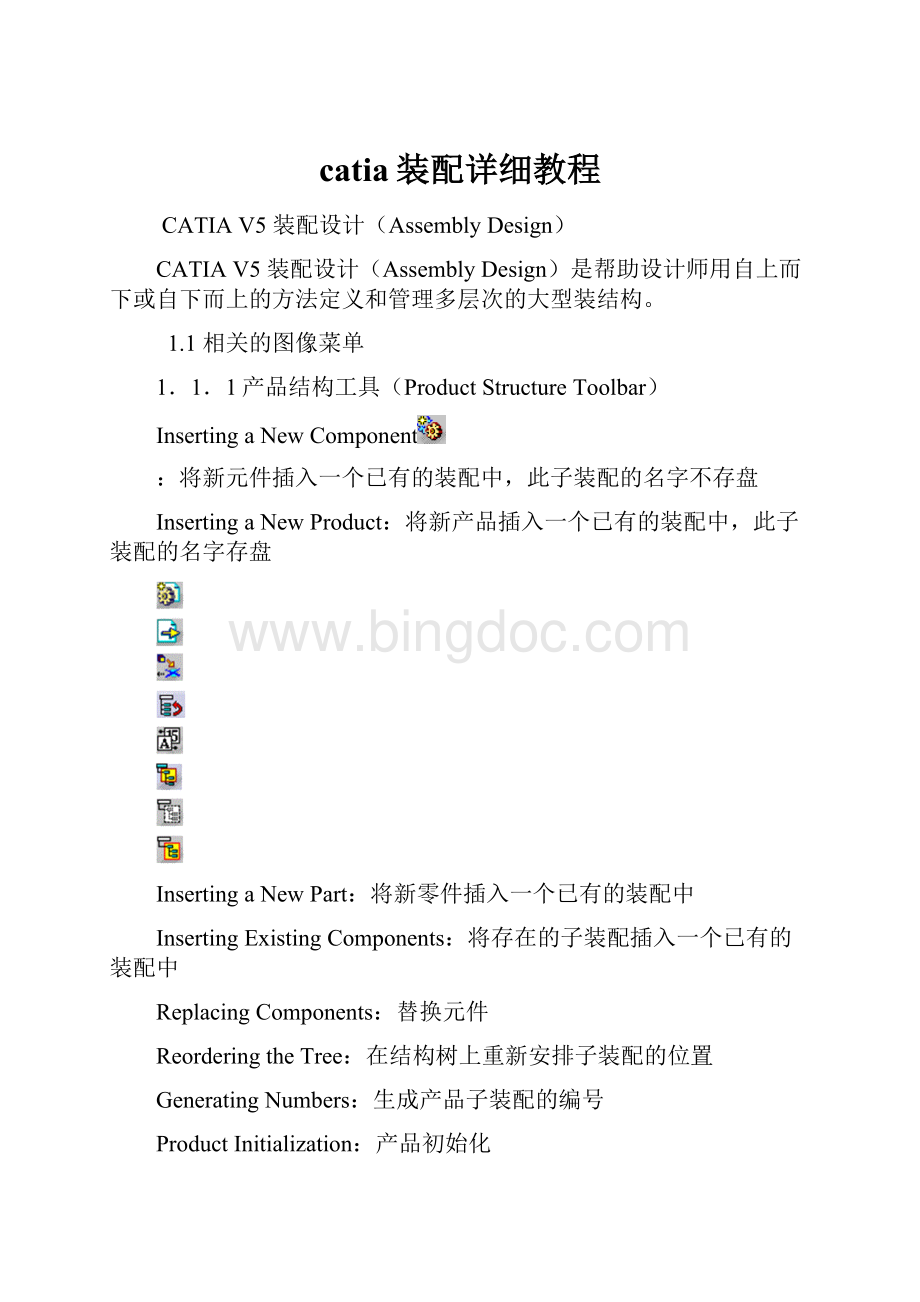
catia装配详细教程
CATIAV5装配设计(AssemblyDesign)
CATIAV5装配设计(AssemblyDesign)是帮助设计师用自上而下或自下而上的方法定义和管理多层次的大型装结构。
1.1相关的图像菜单
1.1.1产品结构工具(ProductStructureToolbar)
InsertingaNewComponent
:
将新元件插入一个已有的装配中,此子装配的名字不存盘
InsertingaNewProduct:
将新产品插入一个已有的装配中,此子装配的名字存盘
InsertingaNewPart:
将新零件插入一个已有的装配中
InsertingExistingComponents:
将存在的子装配插入一个已有的装配中
ReplacingComponents:
替换元件
ReorderingtheTree:
在结构树上重新安排子装配的位置
GeneratingNumbers:
生成产品子装配的编号
ProductInitialization:
产品初始化
UnloadComponents:
卸载子装配
LoadComponents:
加载子装配
IsolatePart:
孤立零件
DeactivateComponent:
不激活子装配
ActivateComponent:
激活子装配
ChangeContext:
改变前后关系
FastMulti-Instantiation:
快速多重引用
DefiningaMulti-Instantiation:
定义多重引用
Symmetry:
镜像
ManageRepresentations:
管理产品的几何描述
DesignMode:
设计模式
VisualizationMode:
显示模式
DeactivateaNode:
不激活一个节点
ActivateaNode:
激活一个节点
DeactivateaTerminalNode:
不激活一串节点
ActivateaTerminalNode:
激活一串节点
3.1.2移动工具(MoveToolbar)
ManipulatingaComponent:
偏移或旋转子装配
SnapMove:
快速移动
SmartMove:
聪明移动
ExplodinganAssembly:
爆炸图
1.1.3约束工具(ConstraintsToolbar)
CoincidenceConstraint:
同轴约束
ContactConstraint:
接触约束
OffsetConstraint:
偏移约束
AngleConstraint:
角度约束
FixingaComponent:
固定一个子装配
FixingComponentsTogether:
子装配固定在一起
QuickConstraintCommand:
快速约束命令
FlexibleSub-Assemblies:
柔性子装配
ChangingConstraints:
改变约束
ReusePattern:
重复使用图样
DeactivateConstraints:
不激活约束
Activate:
激活约束
1.1.4更新工具(UpdateToolbar)
UpdateanAssembly:
更新一个装配
UpdateOneConstraintOnly:
只更新约束
1.1.5约束创建模式工具(ConstraintCreationModeToolbar)
Defaultmode:
默认模式
Chainmode:
链模式
Stackmode:
堆积模式
1.1.6注解工具(AnnotationsToolbar)
TextWithLeader:
带引出箭头的标注
FlagNotes:
超级链接
1.1.7装配特征工具(AssemblyFeaturesToolbar)
AssemblySplit:
装配切
AssemblyHole:
装配孔
AssemblyPocket:
装配凹坑
AssemblyAdd:
装配加
AssemblyRemove:
装配减
1.1.8利用装配工具(UsingAssemblyTools)
ProductManagement:
产品管理
1.1.9分析工具(AnalyzeTools)
BillofMaterial:
零件清单
AnalyzeUpdates:
分析更新
AnalyzeConstraints:
分析约束
AnalyzeDegreesofFreedom:
分析自由度
AnalyzeDependences:
分析依赖
ComputeClash:
计算干涉
1.2装配环境参数设定
为了充分发挥CATIAV5的装配设计能力,必须根据设计对象的特点,合理地设定装配环境参数。
用下拉菜单Tools->Option->MachanicalDesign打开AssemblyDesign的环境参数设定界面,在此窗口中有二个标签,分别对应不同的参数设定
1.2.1一般环境参数设定(General标签)
Update
1)选择(Automatic)装配自动更新,选择(Manual)装配手动更新。
2)选择(ActiveLevel)只更新当前子装配,选择(Allthelevels)更新所有的子装配。
Accesstogeometry
1)选择(AutomaticswitchtoDesignmode)的选项,它表示设计模式自动切换。
2)应用到下例的命令:
●SnapMove:
快速移动
●PublicationElements:
发布元素
●ReusePattern:
重复使用图样
●DefineMulti-Instantiation:
定义多重引用
●ManipulatingaComponent:
偏移或旋转子装配
●Update:
更新
Movecomponents:
1)当选择(DisplayWarningWhenMovingaComponentinvolvedaFixTogether)选项时,并且在装配约束里,使用(FixingTogetherà固定在一起)这个命令时,系统会显示出一个警告信息。
2)应用到下例的命令:
●Compass:
罗盘
●SnapMove:
快速移动
●ManipulatingaComponent:
偏移或旋转子装配
3.2.2装配约束环境参数设定(Constraints标签)
PasteComponents
1)选择(Withouttheassemblyconstraints)选项,你能够粘贴一个或几个没有装配约束的子装配。
2)选择(WiththeassemblyconstraintsonlyafteraCopy)选项,你能够粘贴一个或几个子装配应用到装配约束中,仅仅在复制命令之后。
3)选择(WiththeassemblyconstraintsonlyafteraCut)选项,你能够粘贴一个或几个子装配应用到装配约束中,仅仅在剪切命令之后。
4)选择(Alwayswiththeassemblyconstraints)你能够粘贴一个或几个子装配总是应用到装配约束中。
ConstraintCreation:
1)选择(Useanygeometry)选项,你能够选择任何几何元素约束。
2)选择(Usepublishedgeometryofchildcomponentsonly)选项,你能够选
择任何发布元素复制子装配。
3)选择(Usepublishedgeometryoflevel)选项,你能够选择任何发布元素。
QuickConstraint
1)当使用(QuickConstraint)快速约束命令时,约束总是按照图例中的第一行的约束方法。
2)点击图例中的约束方法,可以通过箭头来变化约束方法。
1.3装配设计相关功能介绍
本节将详细地介绍装配设计相关的功能及各功能在实际中应用
1.3.1产品结构工具(ProductStructureToolbar)
1.3.1.1InsertingaNewComponent:
将新元件插入一个已有的装配中。
1)操作方法:
点击结构树上ManagingComponets01
NewComponent命令在结构树上产生Product1(product1.1)文件名。
2)Product1(product1.1)文件名不存盘,以Part8(Part8.1)文件名存盘。
1.3.1.2InsertingaNewProduct:
将新产品插入一个已有的装配中
1)操作方法:
点击结构树上ManagingComponets01
NewProduct命令在结构树上产生Product2(Product2)文件名。
3.3.1.3InsertingaNewPart:
将新零件插入一个已有的装配中
1)操作方法
点击结构树上ManagingComponents01
NewPart命令
●此时系统会弹出一个对话框,问你是否输入新零件名,输入Part8(Part8.1),点击ok后,系统又弹出一个对话框,问你新零件是否规定一个新原点,点击ok后,在结构树上产生Part8(Part8.1)文件名。
2)双击
实体设计图标自动转变到实体设计工作平台。
3)
à这是产品设计图标,可以插入子装配。
4)
这是零件设计图标,不可以插入子装配。
1.3.1.4InsertingExistingComponents:
将存在的子装配插入一个已有的装配中
1)操作方法:
点击结构树上ManagingComponennts02
ExistingComponent命令
●此时系统会弹出一个对话框,你可以打开一个存在的CATIA文件,(如CRIC-TOP.CATPart),在结构树上产生CRIC_TOP(CRIC_TOP1)文件名。
2)由CATIAlicense决定,你可以插入以下CATProduct文件。
●CATPart(*.CATPart)●V4session(*.session)
●CATProduct(*.CATProduct)●V4model(*.model)
●V4CATIAAssembly(*.asm)●cgr(.cgr)
●CATAnalysis(*.CATAnalysis)●wrl(.wrl)
1.3.1.5ReplacingComponents:
替换元件
1)操作方法:
点击结构树上要替换的元件如àCRIC_SCREW_2(CRIC_SCREW.1)à
ReplacingComponents命令。
●此时系统会弹出一个对话框,你可以打开一个存在的CATIA文件,(如CRIC_SCREW_1.CATPart文件),在树根上产生(CRIC_SCREW_1)文件名替换(CRIC_SCREW_2)文件。
2)替换一个或所有引用参考相同的产品
●点击结构树上要替换的元件,点击ReplacingComponents命令时,系统会弹出一个对话框,选择需要的文件打开,系统又会弹出一个对话框,问你选择的产品是否在结构树上替换所有相同的文件名。
(a)选择NO在结构树上只替换同一级相同的文件名。
(b)选择YES在结构树上替换所有相同的文件名。
1.3.1.6ReorderingtheTree:
在结构树上重新安排子装配的位置
(-)操作方法:
1)
在结构树上选择ManagingComponents01
2)选择
ReorderTree的命令,系统会弹出一个对话框,如图:
有三个选项。
●第一个箭头是选择子装配向顶部移动。
●第二个箭头是选择子装配向低部移动。
●第三个按钮是选择子装配,直接放在需要的地方。
3)选择CRIC_FRAME并且点击第二个箭头二次,CRIC_FRAME移动到CRIC_TOP之后。
4)点击OK后,显示下例结果。
3.3.1.7GeneratingNumbers:
生成产品子装配的编号
(一)操作方法:
1)在结构树上的顶部点击一个装配文件。
2)
点击
GeneratingNumbers:
命令,系统会弹出一个对话框,如图:
有二个选项。
●可以生成整数的编号。
●可以生成字母的编号。
3)点击OK完成。
4)以后生成装配工程图时,用(Balloon)命令时,系统会自动按结构树上的次序,由上向下自动标注编号。
5)
在子装配上,用右键弹出菜单的属性(Properties)命令,系统会弹出一个对话框,如图:
1.3.1.8ProductInitialization:
产品初始化
在装配里加载和显示子装配。
(一)操作方法:
1)首先定义参数à点击ToolsàOptionsàGeneralàLoadreferenceddocuments不激活,打开一个装配文件,系统会自动定义一个(CATPart)
符号,表示引用的文件不能发现,几何体不显示。
如图:
2)点击
(SelectiveLoad)命令,系统会弹出一个对话框,如图:
3)选择一个需要的元素去加载,如(CRIC_FRAME.1)。
点击
(ProductLoadManagement里的符号),在对话框里显示(CRIC_FRAME.1willbeloaded)。
如图:
4)点击OK完成,(CRIC_FRAME.1)子装配被加载和显示。
在结构树上会显示
CATPart符号。
如图:
5)定义参数à点击ToolsàOptionsàGeneralàLoadreferenceddocuments激活,打开一个装配文件,显示所有几何体。
如图:
(二)相关介绍:
1)ProductInitialization:
产品初始化,可以激活和显示(Unload命令,符号
)。
1.3.1.9UnloadComponents:
卸载子装配
在装配里卸载和不显示子装配。
(一)操作方法:
1)点击àEditàComponentsà
Unloadà选择需要卸载的子装配如(CRIC_BRANCH_3(CRIC_BRANCH_3.1)。
也可以用右键弹出菜单Componentsà
Unloadà。
CRIC_BRANCH_3(CRIC_BRANCH_3.1)被卸载,在结构树上会显示(
卸载的符号)。
如图:
2)并且在屏幕上不显示几何体,而且在背景里也不显示几何体。
包括它的关联零件。
1.3.1.9LoadComponents:
加载子装配
在装配里加载子装配。
(二)操作方法:
1)点击àEditàComponentsà
Loadà选择需要加载的子装配如(CRIC_BRANCH_3(CRIC_BRANCH_3.1)。
也可以用右键弹出菜单Componentsà
Loadà。
CRIC_BRANCH_3(CRIC_BRANCH_3.1)被加载,
如图:
1.3.1.10IsolatePart:
孤立零件
在存在的装配中,孤立一个零件,是为了独立地移动其他零件,并且和它不关联
(一)操作方法:
1)首先定义参数àOptionsàMechanicalDesignàPartDesigeàGeneralàKeepLinkWithSelectedObject激活。
2)如图所示:
在结构树上CTX1(Part2.1)和Part3(Part3.1)显示的符号是(
右下绿齿轮,表示引用了外部参考文件,受其他零件约束),因为他们创建时,引用参考了Skeleton(Part1.1)的草图(Sketch1)。
3)在(Ctx1(Part2.1)用右键弹出菜单ComponentIsolatePart。
在结构树上
改变成
。
(Ctx1(Part2.1)不关联。
如图:
4)更改草图(Skeleton的Sketch1),回到装配工作台,更新一下,只有(Part3(Part3.1)在变化,(Ctx1(Part2.1)不变化。
如图:
1.3.1.11:
DeactivateComponent/ActivateComponent不激活子装配和激活子装配
从装配里不激活一个子装配,并且在屏幕里不显示其几何体,背景里也不显示几何体,包括它的关联零件。
(一)操作方法:
1)打开二个CATIA文件(AnalyzingAssembly02CATProduct,Subset1.CATProdut),并且新开一个Product4产品文件,插入一个存在的文件,(Subset1.CATProdut)。
在(AnalyzingAssembly02CATProduct)里,选择CRIC_BRANCH_1.CATProduct,如图:
2)在(CRIC_BRANCH_1.1)用右键弹出菜单点击CRIC_BRANCH_1.1objectActivate/DeactivateComponent。
在结构树上(CRIC_BRANCH_1.1)的图标改变成
。
(CRIC_BRANCH_1.1)在AnalyzingAssembly02.CATProduct,Subset1.CATProduct和Product4.里都不显示几何体,并且在零件清单(BillOfMaterial)里也不显示几何体。
在CATIA里引用包含相同的文件,Activate/DeactivateComponent这个操作是在所有的产品文件中同时发生的。
如图:
3)从复以上的操作,激活子装配。
1.3.1.12ChangeContext:
改变前后关系
在一个存在的装配里,改变零件之间的前后关系,并且可以和拷贝的文件关联,也可以不关联。
(一)操作方法
(1):
1)在结构树上点击一个存在的零点,用右键弹出菜单COPYPaste在这个零件到他的父一级结构树上,(被拷贝的零件)必须是前后关联的,符号是(
右下绿齿轮),如图:
被拷贝的零件
拷贝的零件
2)在拷贝的零件,用右键弹出菜单ComponentsChangeContext,系统会弹出一个对话框,如图:
●在这个对话框里显示外部参考和引用的元素。
●Expectedstatus:
有二个选项:
Tosolveà没有和外部参考和引用的元素链接。
Connected外部参考和引用的元素链接。
●
按钮切换Tosolve和Connected。
3)点击OK完成。
更新一下,(被拷贝的零件)和外部参考和引用的元素不链接,它随着(拷贝的零件)变化,(拷贝的零件)和外部参考和引用的元素链接,(拷贝的零件)符号变化(
右下绿齿轮),如图:
(二)操作方法
(2)
1)在结构树上点击一个存在的零点,用右键弹出菜单COPYPasteSpecial(选择性粘贴)BreakLink(打断链接)。
2)(被拷贝的零件)和(拷贝的零件)不关联,(被拷贝的零件)不随(拷贝的零件)变化。
其他的操作和操作方法
(1)一样。
如图:
1.3.1.13ManageRepresentations:
管理产品的几何描述
说明在装配结构中指定范围内描述的操作模式。
是指V4版本文件的几何描述。
如图:
1)Associate:
关联一个指定的产品。
如(V4model,XXX.cgr的文件)
2)Remove:
移去一个指定的产品。
3)Replace:
替换一个指定的产品。
如(V4model,XXX.cgr的文件)
4)Rename:
重命名一个存在的产品。
5)Activate:
激活一个指定的产品。
6)Deactivate:
不激活一个指定的产品
1.3.1.14VisualizationMode:
显示模式
主要是用在复杂大数据的装配,可以减少几何体数据。
因为它的显示模式是以cgr的格式,显示的只是外表面,它的几何体是不可利用的。
(一)操作方法
1)首先定义参数à点击ToolsàOptionsàInfrastructureàCacheManagementàWorkwiththecachesystem激活
2)在结构树上点击需要显示模式的产品à用右键弹出菜单Representation
VisualizationMode。
1.3.1.15DesignMode:
设计模式
把显示模式改变成设计模式。
它的几何体是可利用的。
(一)操作方法
1)首先定义参数à点击ToolsàOptionsàInfrastructureàCacheManagementàWorkwiththecachesystem激活。
2)在结构树上点击需要设计模式的产品à用右键弹出菜单Representation
DesignMode。
1.3.1.16DeactivateaNode:
不激活一个节点
只能在一个零件上的节点(不激活),它不能(不激活)带有子装配的产品。
(一)操作方法
1)在结构树上点击需要(不激活)的产品à用右键弹出菜单Representation
DeactivateaNode。
1.3.1.17ActivateaNode:
激活一个节点
只能在一个零件上的节点(激活),它不能(激活)带有子装配的产品。
1)在结构树上点击需要(激活)的产品à用右键弹出菜单Representation
ActivateaNode。
1.3.1.18DeactivateaTerminalNode:
不激活一串节点/ActivateaTerminalNode:
激活一串节点
能(激活)或(不激活)所有结构树上的节点。
1)在结构树上点击需要(激活)或(不激活)的产品à用右键弹出菜单RepresentationDeactivateaTerminalNode/ActivateaTerminalNode
1.3.1.19产品结构的功能性比较:
如图
Visualization
(显示描述)
BillofMaterial
(零件清单)
Possibilityofapplyingconstraints
(因用约束的可能性)
Effectsonaggregatedobjects
NOSHOW
HidingComponents
(隐藏的元件)
NO
YES
YES
YES
UnloadingaComponent
(卸载的元件)
NO
YES
NO
NO
DeactivatingaNode
(不激活一个节点)
NO
YES
YES
N/A
DeactivatingaTerminal